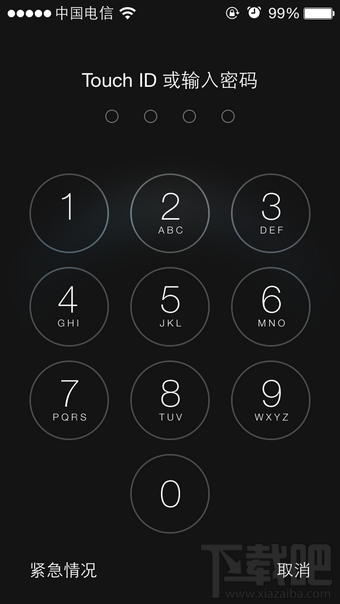Amazing Screen Recorder这款软件是一款功能非常实用的视频录制工具,可以帮助用户方便快速的进行电脑屏幕的操作录制,相信有很多用户在使用电脑的时候都会需要用到这个功能。并且在操作这款软件的时候可以将录制的视频都合并成一个大的视频,这样观看的时候就会更加连贯一些,鉴于有很多用户还不知道要如何使用Amazing Screen Recorder进行合并视频的操作,那么在接下来的教程中小编就跟大家分享一下具体的操作方法吧,感兴趣的朋友不妨一起来看看这篇方法教程,希望能帮到大家。
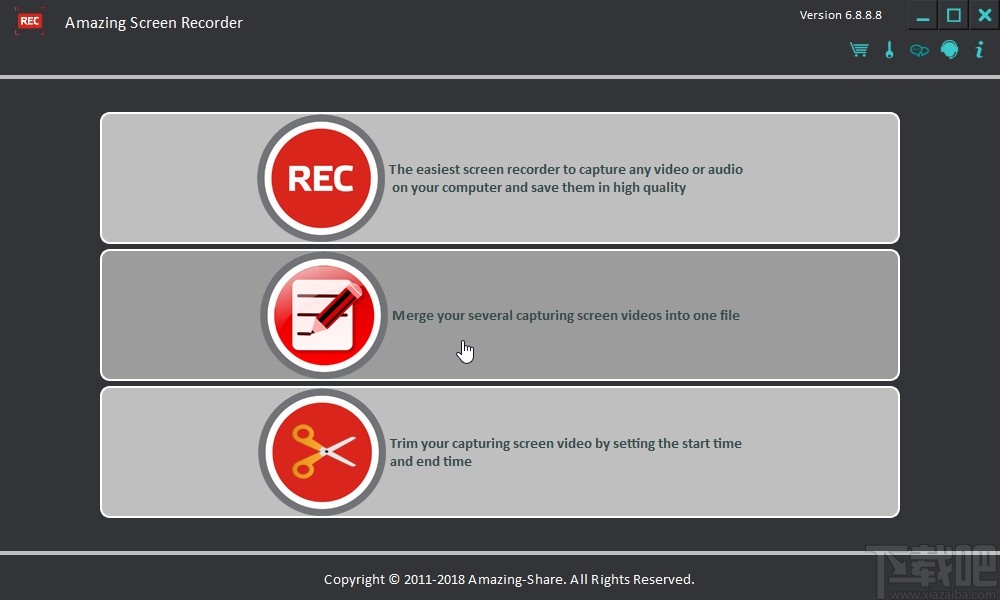
1.首先第一步我们打开软件之后,在这个软件中找到中间的合并视频功能选项,然后点击进入到其中。
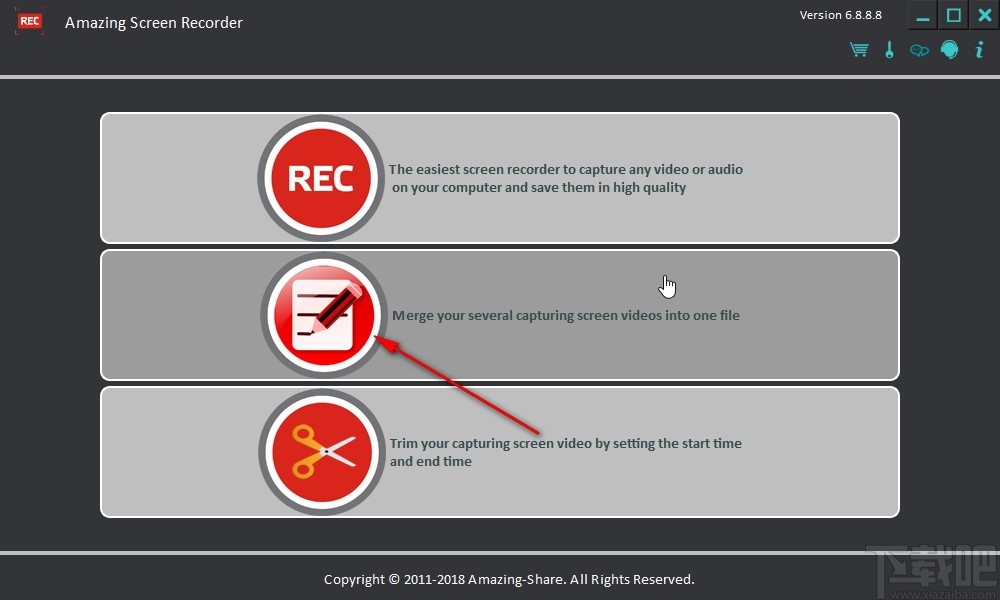
2.点击进入到视频合并功能界面之后,我们找到左边的这些录制好的视频片段,点击选择其中一个片段之后点击中间的这个加号图标。
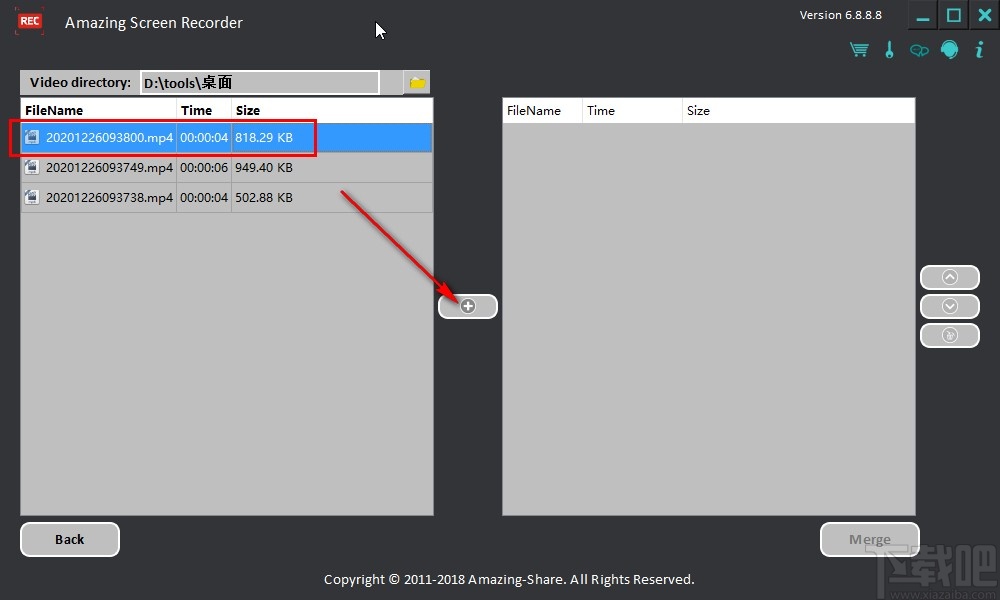
3.点击这个加号图标将想要合并的视频都添加到右边的这个合并列表当中,如下图中所示。
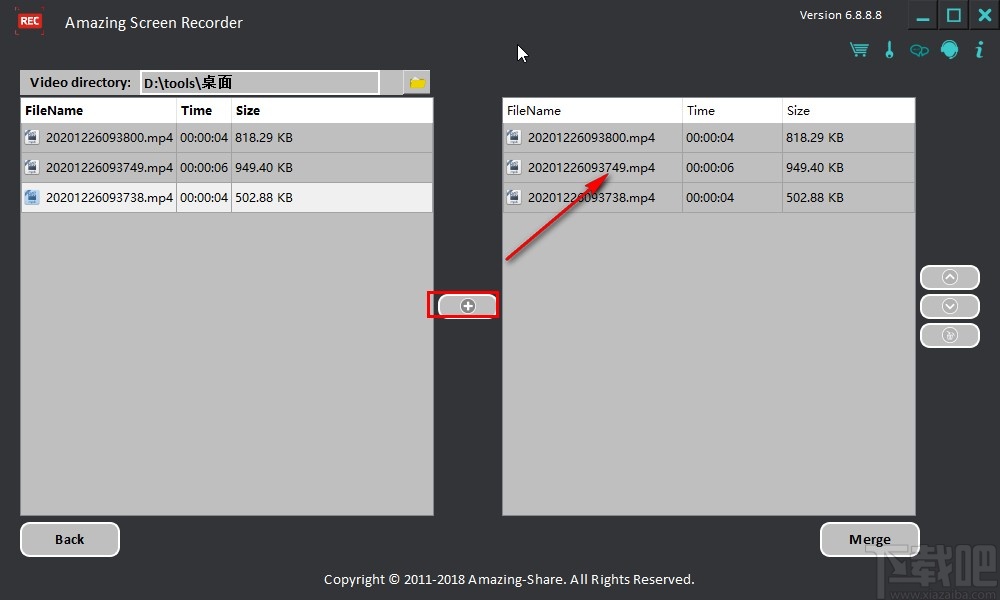
4.添加完成之后,下一步我们可以选中其中一条视频,然后在右边选择上、下箭头图标来调整它的位置,如下图中所示。
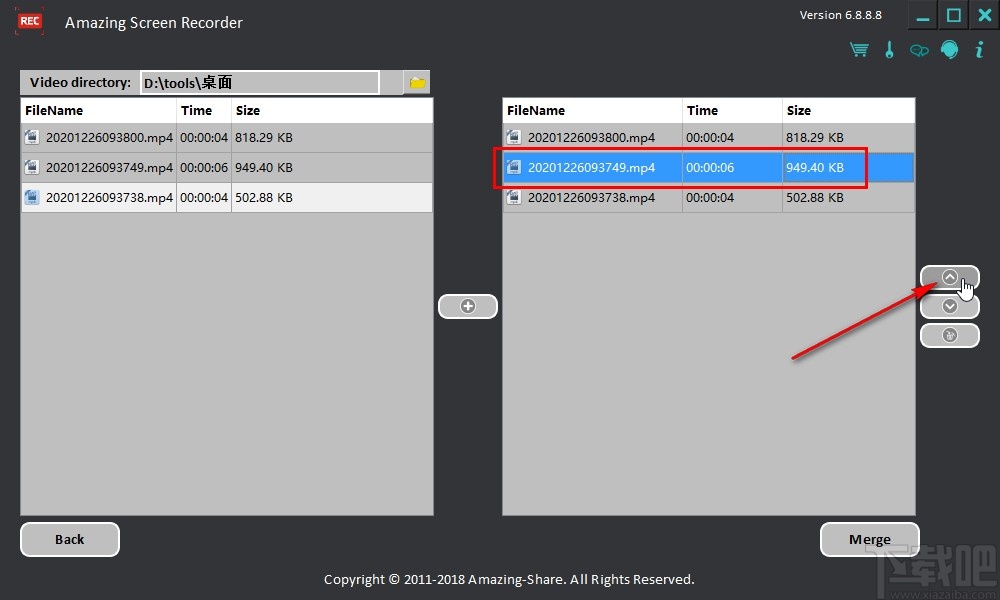
5.调整好合并的位置之后,在接下来的教程中,点击右下角的Merge这个合并按钮即可开始合并视频文件的操作。
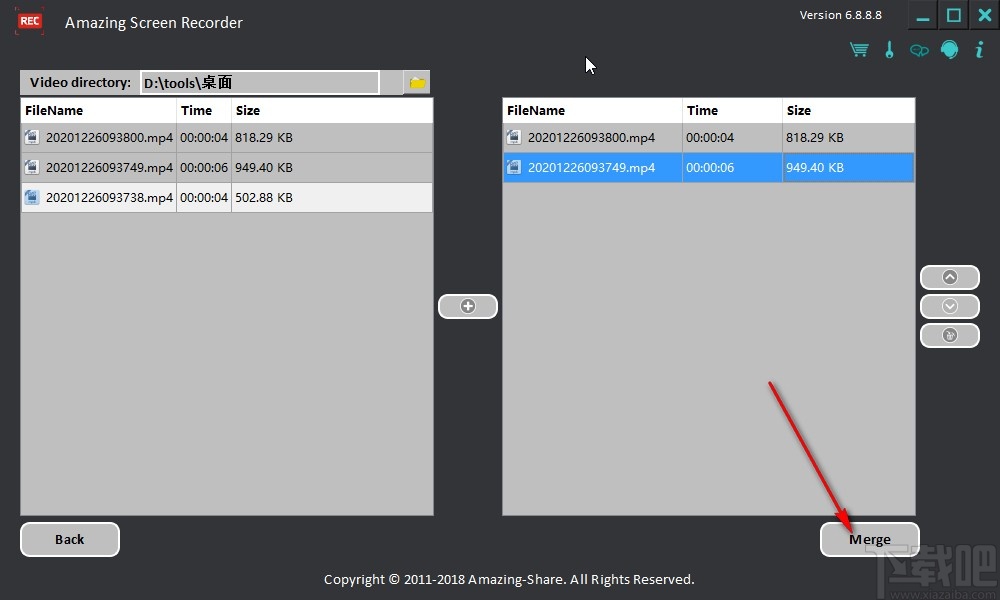
以上就是小编今天跟大家分享的使用Amazing Screen Recorder这款软件的时候合并视频的具体操作方法,有需要的朋友赶紧试一试这个方法,希望这篇教程能帮到大家。